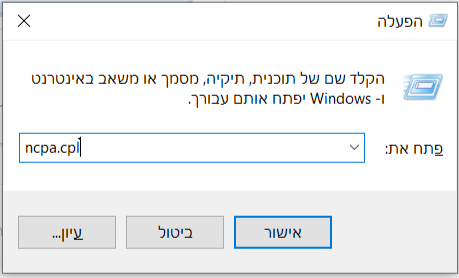בעיות dns: הבדלים בין גרסאות בדף
(יצירת דף עם התוכן "{{עמוד באנגלית|Dns problems}} {{קישור לתצוגת קריאה}} {{ניווט|תקלות ופתרונן}} '''הבעיה:''' שרת הDNS לא מ...") |
|||
| שורה 1: | שורה 1: | ||
| − | {{עמוד באנגלית|Dns problems}} {{קישור לתצוגת קריאה}} {{ניווט|תקלות ופתרונן}} | + | {{עמוד באנגלית|Dns problems}} |
| + | {{קישור לתצוגת קריאה}} | ||
| + | {{ניווט|תקלות ופתרונן}} | ||
'''הבעיה:''' שרת הDNS לא מוגדר בצורה תקינה במחשב עצמו או בראוטר. דבר הגורם לתקלות בגישה לדומיינים. | '''הבעיה:''' שרת הDNS לא מוגדר בצורה תקינה במחשב עצמו או בראוטר. דבר הגורם לתקלות בגישה לדומיינים. | ||
גרסה מ־15:01, 20 בינואר 2019
For English click here
למעבר מתצוגת עריכה לתצוגת קריאה
עמוד ראשי > תקלות ופתרונן > בעיות dns
הבעיה: שרת הDNS לא מוגדר בצורה תקינה במחשב עצמו או בראוטר. דבר הגורם לתקלות בגישה לדומיינים.
הפתרון: לשנות במחשב את השרת DNS לשרת הDNS הציבורי של גוגל 8.8.8.8 - 8.8.4.4 ולנקות את מטמון הDNS.
ישנם מספר אפשרויות:
1. באמצעות קובץ (ישנה את הגדרות הDNS בכל מתאמי הרשת):
לחצו כאן להורדת הקובץ,שימו לב! יש להוריד את הקובץ בדפדפן אקספלורר ולא כרום ולאחר מכן להריץ.
2. באמצעות שורת הפקודה (ישנה את הגדרות הDNS בכל מתאמי הרשת):
להריץ בשורת הפקודה במצב מנהל את הפקודה הבאה:
wmic nicconfig where (IPEnabled=TRUE) call SetDNSServerSearchOrder("8.8.8.8", "8.8.4.4") & ipconfig /flushdns
3. ידנית:
ליחצו על צמד המקשים מקש סמל הwindows + מקש R,
בחלון שייפתח תקלידו:
ncpa.cpl
בחלון שנפתח, ביחרו את מתאם הרשת הרצוי דרכו אתם גולשים > קליק ימני > מאפיינים > ליחצו לחיצה כפולה על השורה פרוטוקול אינטרנט גירסה 4 >
בחלון שנפתח שנו להשתמש בכתובות שרתי הdns הבאות > בשרת DNS מועדף תגדירו 8.8.8.8 ובשרת DNS חלופי תגדירו 8.8.4.4 > ליחצו על אישור והפעילו את המחשב מחדש.
אם בכל זאת ממשיכה השגיאה יש לשנות את שרת הDNS בראוטר, או לפנות לספק.